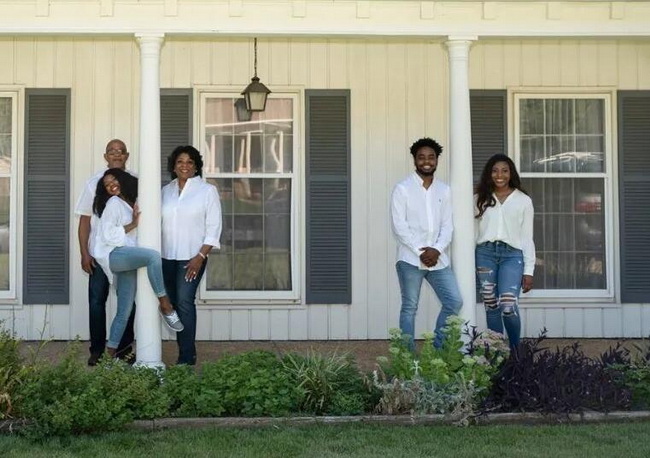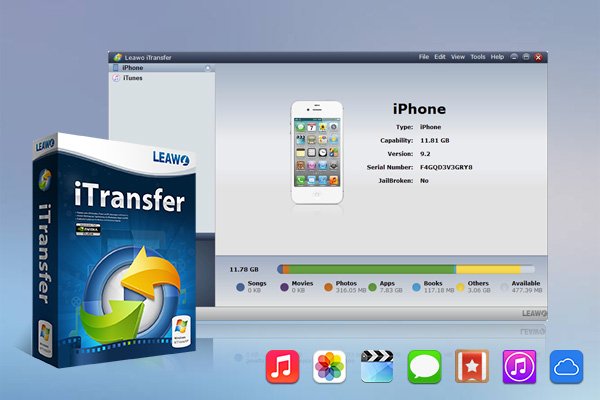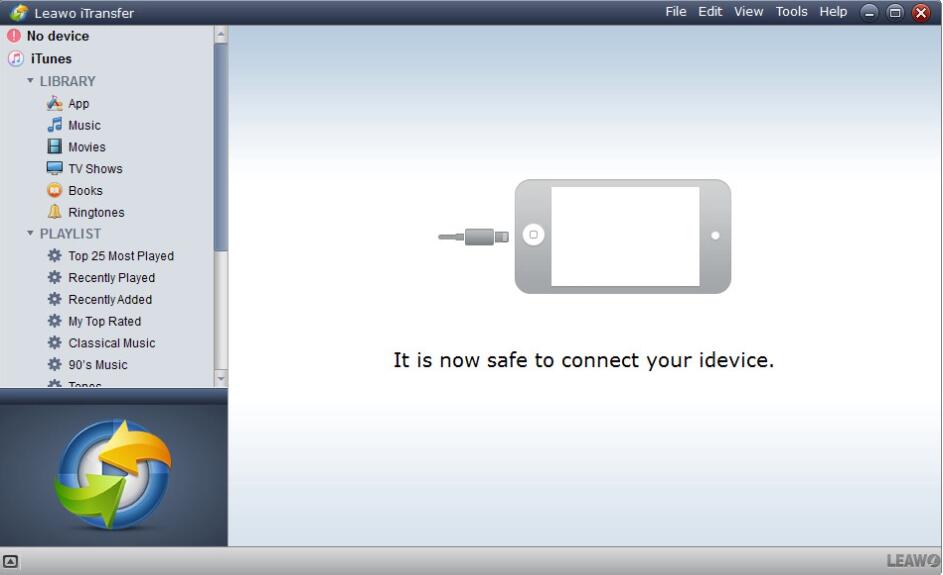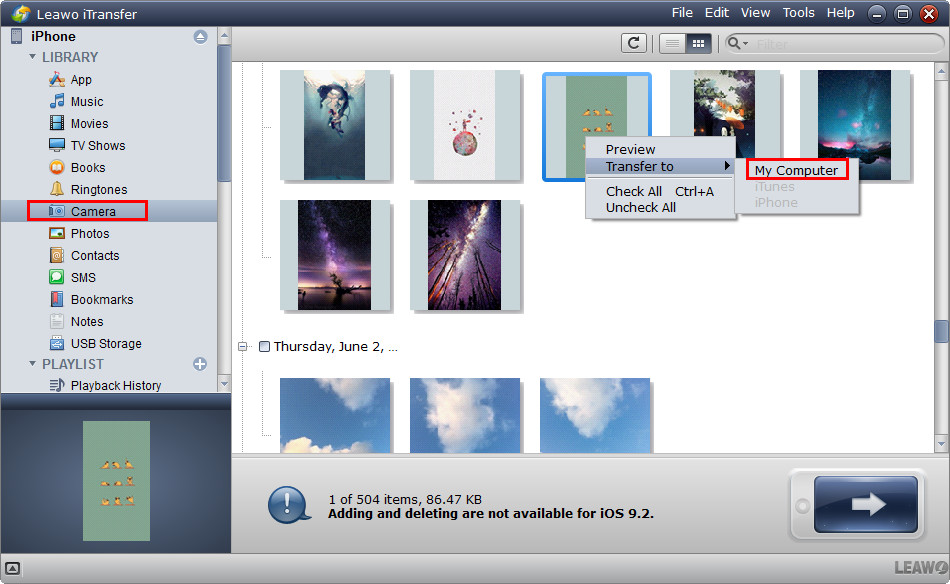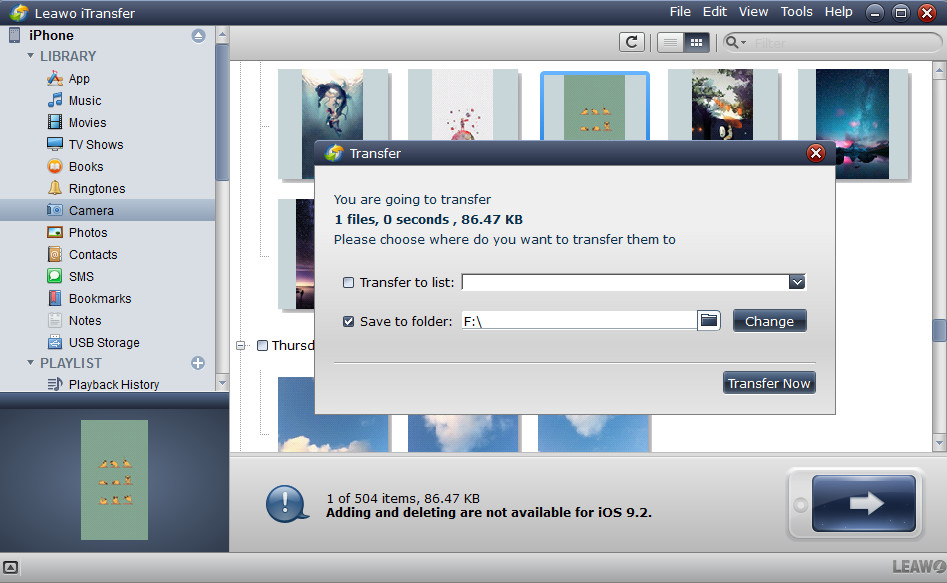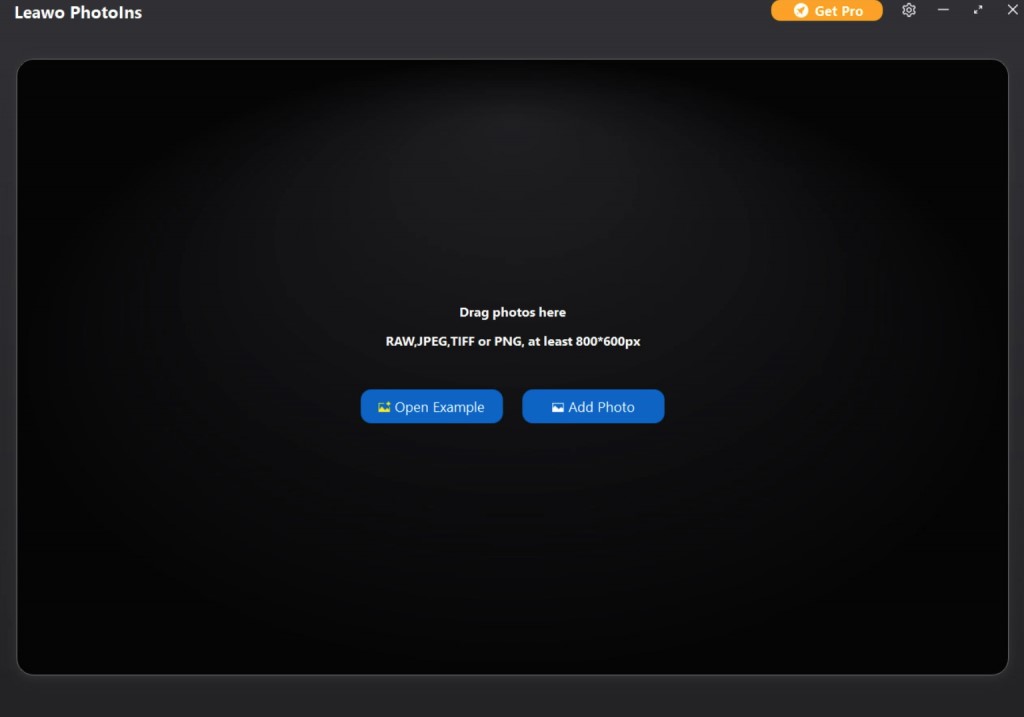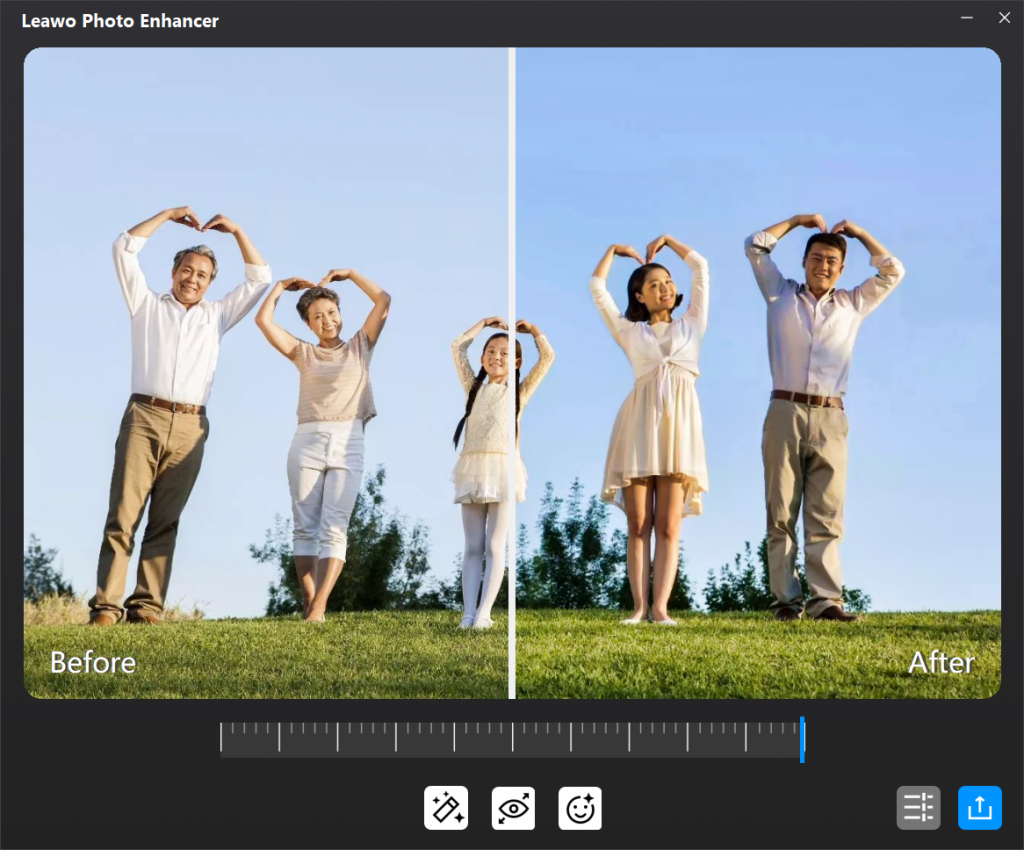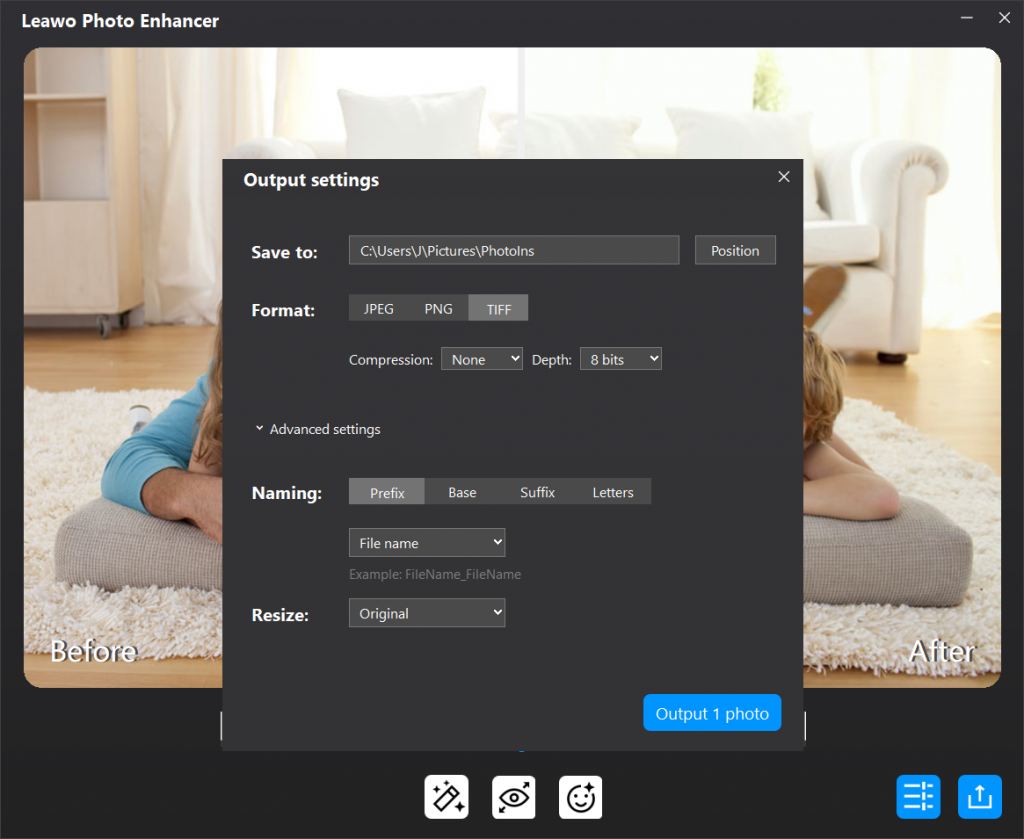Wenn die ganze Familie zu besonderen Anlässen zusammenkommt, sind Fotos ein guter Weg, um Erinnerungen lebendig zu halten. Im Laufe der Jahre, vor allem, wenn Ihre Kinder aufwachsen und wenn sie diese alten Erinnerungen über die Fotos zurückblicken, können sie dankbar für diese sein. Einige von Ihnen werden vielleicht digitale Fotoalben zur weiteren Betrachtung erstellen, während Sie die Fotos in Form von Wandkunstwerken aufbewahren möchten. Unabhängig davon, wie Sie die Fotos präsentieren möchten, finden Sie in diesem Beitrag einige wunderbare Familienfoto-Ideen und Inspirationen, die Ihnen als Referenz dienen können.
Überblick
Teil 1: 10 beste Familienfoto-Ideen
Um tolle Familienfotos zu machen, können Sie im Folgenden einige der besten Ideen und Tipps für Familienfotos nachlesen.
△ 1. Wählen Sie einen schönen Hintergrund
Viele Familien machen nach dem Essen gerne Familienfotos, aber die Reste auf dem Tisch sind wirklich nicht schön! Richtig ist es, einen relativ aufgeräumten Platz zu wählen, dann sieht der Bildschirm viel besser aus. Oder Sie können ein Objektiv mit großer Blende verwenden, um unordentliche Dinge zu verwischen. Beachten Sie, dass dies nur für eine kleine Anzahl von Personen geeignet ist. Wenn Sie eine große Blende verwenden, wenn viele Menschen anwesend sind, wird Ihr Gesicht leicht unscharf.
△ 2. In einer Reihe liegen
Was die Körperhaltung beim Fotografieren angeht, gibt es für Familienporträts keine besonderen Anforderungen, da sich jeder wohlfühlt. Wenn Sie aber kreative Posen einnehmen wollen, können Sie versuchen, sich in eine Reihe zu legen. Dem Familienporträt sind keine Grenzen gesetzt, und man muss nicht stillsitzen, um Fotos zu schießen.
△ 3. besondere Anlässe Foto
Für die meisten Menschen ist ein weihnachtliches Familienfoto eine gute Idee, um ihre Liebe zu zeigen. Sie können die Weihnachtsuniformen wählen und alle Familienmitglieder um einen Weihnachtsbaum herum aufstellen. Vergessen Sie nicht zu lächeln, und Sie können auch den intimen Ausdruck oder die Interaktion mit anderen Mitgliedern zeigen, um die wahre Liebe in Ihrer Familie zu zeigen.
△ 4. Natürlicher Ausdruck
Familienporträts sollten die Erwachsenen zur Konzentration bringen, und der Moment hängt vom Lächeln des Kindes ab. Jeder, der an dem Foto teilnimmt, sollte versuchen, seine Emotionen ruhig zu halten, sein schönstes Lächeln natürlich zu zeigen und natürlich und harmonisch auszusehen. Gleichzeitig sollte beim Fotografieren darauf geachtet werden, starke Dunkelkontraste zu vermeiden. Achten Sie auf ausreichend Licht und lassen Sie das Licht nicht von links und rechts auf das Motiv scheinen, um die Schönheit des Gesichts nicht zu beeinträchtigen.
△ 5. Bei Sonnenschein fotografieren
Wenn Sie tagsüber im Freien bei Sonnenschein ein Familienporträt aufnehmen, müssen Sie darauf achten, mit Gegenlicht zu fotografieren, da das Gesicht einer Person bei Aufnahmen gegen das Licht dunkler erscheint. Um eine normale Belichtung zu erreichen, wird die Kamera die Verschlusszeit verlangsamen, was zu einer starken Überbelichtung des Hintergrunds führt.
△ 6. Kreative Requisiten
Vorbereiten Sie einige Rahmenrequisiten, die viel realistischer sind, als sie später hinzuzufügen. Auch bunte Luftballons sind eine gute Wahl. Wenn Sie ein Haustier zu Hause haben, können Sie es auch mit auf das Bild nehmen. Diese Art von Shooting kann viel wärmer und lebensechter sein.
△ 7. bedeutungsvolle Orte
In der Stadt gibt es eine ganze Reihe von Orten zur Auswahl: Straßen, Spielplätze, Parks. Vermeiden Sie überfüllte Plätze und wählen Sie möglichst natürliches Licht. Wählen Sie einen Ort, der für Ihre Familie von Bedeutung ist. Dies ist eine der besten Möglichkeiten, um Wärme zu zeigen. Sie können auch einige übertriebene Ausdrücke oder Kleidungsstücke hinzufügen, um einige besondere Effekte zu erzielen.
△ 8. Besondere Körperhaltungen
Wenn es sich um ein Eltern-Kind-Foto handelt, kann man die Zärtlichkeit der ganzen Familie hervorheben, indem man einige besondere Körperhaltungen zeigt. Sie können sich auf den Rücken Ihres Liebsten legen, das Baby hochheben, springen, Händchen halten und so weiter. Auf diese Weise wird das Familienfoto interessanter, als wenn man an einem festen Ort sitzt.
△ 9. Einzigartige Perspektive
In vielen Fällen können wir den Raum auf eine neue Weise gestalten, indem wir die Perspektive ändern. Bei einem Gruppenfoto mit mehreren Personen kann man sich für eine Aufnahme aus der Vogelperspektive entscheiden, so dass die Mimik der Personen in der hinteren Reihe deutlich zu sehen ist, ohne von der vorderen Reihe verdeckt zu werden.
△ 10. Wunderbarer Schnappschuss
Solange man mit seiner Familie zusammen ist, kann man in jedem Moment ein warmes Familienporträt machen, aber das erfordert eine höhere Aufnahmefähigkeit des Fotografen. Ein wunderbarer Schnappschuss kann das Beste aus dem täglichen Leben ohne zu viele andere Inspirationen zeigen.
Teil 2: Wie überträgt man die besten Familienfotos auf Computer zur Sicherung?
Um diese Erinnerungen dauerhaft zu bewahren, sollten Sie eine Sicherungskopie erstellen. Abgesehen von der Speicherung auf Ihrem Mobiltelefon können Sie die Familienfotos auch auf eine externe Festplatte und Ihren Computer übertragen, um sie dort zu betrachten. Wenn Sie wissen möchten, wie Sie die Übertragung zwischen Ihren tragbaren Mobiltelefonen und Ihrem Computer am besten durchführen, können Sie Leawo iTransfer zu Rate ziehen. Mit dieser iPhone Datenübertragungssoftware können Sie Ihr iPhone vollständig handhaben, ohne dass die Daten darin durcheinander geraten. Die folgende Anleitung zeigt Ihnen, wie Sie diese iPhone Datenübertragungssoftware verwenden, um die besten Familienfotos vom iPhone auf den Computer zu übertragen, und Sie können die Software kostenlos herunterladen, um sie auszuprobieren.
Schritt 1: Leawo iTransfer herunterladen
Gehen Sie auf die Website von Leawo iTransfer, um das Installationspaket herunterzuladen und es dann auf Ihrem Computer zu installieren.
-
Leawo iTransfer
– Übertragen von Dateien zwischen iOS-Geräten, iTunes und PCs mit Leichtigkeit.
– 6x schneller als iTunes
– Übertragen von bis zu 14 Arten von Daten und Dateien ohne iTunes.
– Unterstützung der neuesten iOS-Geräte wie iPhone 12, iPhone 12 Pro, etc.
– Wiedergeben, Anzeigen und Löschen von Daten und Dateien auf iOS-Geräten.
– Unterstützt Windows & Mac OS
Schritt 2: Starten Sie Leawo iTransfer und verbinden Sie Ihr iPhone
Starten Sie Leawo iTransfer und schließen Sie das iPhone mit einem USB-Kabel an den Computer an. Die Software wird Ihr iPhone erkennen.
Schritt 3: Datei auf dem iPhone für die Synchronisierung mit dem Computer auswählen
Klicken Sie auf den Namen des iPhones und wählen Sie Ihre bevorzugten Ordner in der linken Seitenleiste. Das iPhone zeigt den Inhalt in den Details auf der rechten Seite an. Aktivieren Sie das quadratische Kontrollkästchen neben dem Namen, um alle Fotos auszuwählen, und klicken Sie unten rechts auf die Schaltfläche “Übertragen”. Oder aktivieren Sie das Kontrollkästchen neben jedem Foto, um bestimmte Fotos auszuwählen, und klicken Sie mit der rechten Maustaste auf ein ausgewähltes Foto und wählen Sie dann Übertragen an > Mein Computer. Warten Sie dann auf den nächsten Schritt, um die Fotos zu übertragen.
Schritt 4: Ausgabeverzeichnis festlegen und Übertragung starten
Nachdem Sie die zu übertragenden Dateien ausgewählt haben, wird ein Pop-up-Dialog angezeigt. Aktivieren Sie die Option In Ordner speichern und klicken Sie auf Ändern, um einen Ordner auf dem Computer auszuwählen, in dem die Fotos gespeichert werden sollen. Klicken Sie dann auf Jetzt übertragen, um die Übertragung der Fotos vom iPhone auf den Computer zu starten. Warten Sie einfach geduldig, die Dateien werden innerhalb einiger Minuten vom iPhone auf den Computer übertragen.
Teil 3: Wie verbessert man die Fotoqualität von Familienfotos Ideen?
Um qualitativ hochwertige Familienfotos zu erhalten, müssen Sie vielleicht erweiterte Anforderungen an die Fotos stellen. Wie kann man die Qualität der Familienfotos verbessern? Abgesehen von der Aufnahme mit einer leistungsstarken Spiegelfreien Kamera und DSLR-Kamera, die in der Lage ist, Bilder von höherer Qualität zu erhalten, können Sie auch Hilfe von einigen Fotoverbesserern suchen. Als leistungsstarker KI-Verbesserer kann Leawo Photo Enhancer Porträts leicht verschönern, einschließlich der Vergrößerung der Augen, Retusche der Haut, Entfernung von Sommersprossen, Anpassung der Beleuchtung, Vergrößerung der Augen und mehr. Unabhängig davon, wie dunkel oder hell Ihre Fotos sind, kann Leawo Photo Enhancer automatisch diese Bereiche sofort erkennen und dementsprechend einige Anpassungen hinzufügen, um Ihre Fotos viel angenehmer aussehen zu lassen. Wenn Sie z.B. weitere Anforderungen an die Himmelsfotos haben, wird dieses Tool diese Fotos auf eine lebendigere Art und Weise verbessern, die Farben und Farbtöne leicht optimieren kann. Um es einfach auszudrücken, kann Leawo Photo Enhancer Ihre Fotos so verbessern, dass sie mit den besten visuellen Effekten in der Natur aussehen. Dank der einfachen und leicht zu bedienenden Benutzeroberfläche müssen Sie sich keine Gedanken über die einzelnen Schritte machen. Leawo Photo Enhancer ist einer der besten Fotoverbesserer für Anfänger und Profis.
Schritt 1. Leawo Photo Enhancer herunterladen
Laden Sie Leawo Photo Enhancer herunter und installieren Sie es auf Ihrem Computer.
-
Leawo Photo Enhancer
– Verbessern von Porträtfotos mit fortschrittlicher KI-Technologie
– Automatische Korrektur von Belichtungs- und Weißabgleichsproblemen
– Optimieren von Farben und perfekten Farbtönen
– Optimieren von Fotos mit Smart Dehaze
– Verbesserung der Licht- und Farbqualität von Fotos
– Verarbeiten von RAW- und JPG-Dateien
Schritt 2. Importieren Sie die Quelle der besten Familienfotoideen-Fotos in Leawo Photo Enhancer
Nachdem Sie Leawo PhotoIns auf Ihrem Computer installiert haben, öffnen Sie es und importieren Sie die Quellfotos, die Sie verbessern möchten, in dieses Programm. Öffnen Sie die Hauptschnittstelle von Leawo PhotoIns und laden Sie die gewünschten Fotos in das Programm, indem Sie auf die Option “Foto hinzufügen” klicken. Oder Sie können Ihre Fotos einfach per Drag & Drop direkt in dieses Programm ziehen. Übrigens können Sie auch mit der rechten Maustaste auf die geladenen Fotos klicken, um sie nach Belieben zu löschen. Darüber hinaus ermöglicht Leawo PhotoIns die Bearbeitung von Fotos im Stapel. Sie brauchen nur auf “Dateien hinzufügen” zu klicken, um weitere Fotos zu laden.
Schritt 3. Verbessern Sie die Fotos von Family Photo Ideas
Nachdem Sie Ihre bevorzugten Fotos in das Tool geladen haben, können Sie damit beginnen, die Fotos zu verbessern. Sie können auf die Registerkarte “KI-Verbesserung” klicken, um die Funktionen auszuwählen, darunter “Automatische Linsenkorrektur”, “Gesichtsverbesserung” und “Augen vergrößern”. Außerdem finden Sie direkt unter der Vorschau eine Leiste zum Einstellen der Effekte, mit der Sie den Grad jedes Effekts festlegen können.
Schritt 4. Ausgabeparameter einstellen
Nachdem Sie Ihre bevorzugten Effekte ausgewählt und den AI Enhancer auf die ausgewählten Bilder angewendet haben, müssen Sie nun auf das Ausgabesymbol unten rechts klicken, um die Ausgabeeinstellungen vorzunehmen. Auf der Seite für die Ausgabeeinstellungen können Sie die folgenden Schritte ausführen: “Speichern unter”, “Format”, “Qualität”, “Benennung”, “Größe ändern” und so weiter. Klicken Sie schließlich auf “Ausgabe”, um das verbesserte Foto auf Ihren Computer zu exportieren.